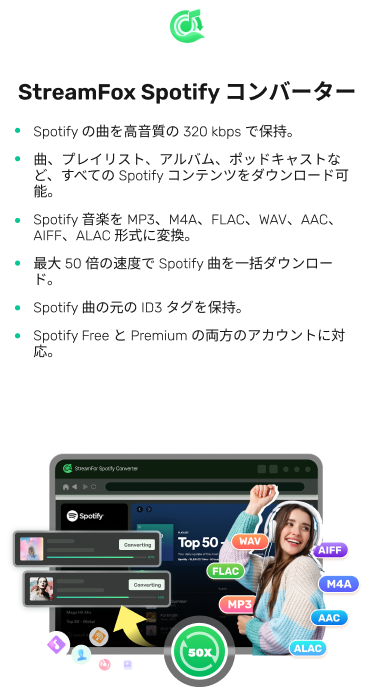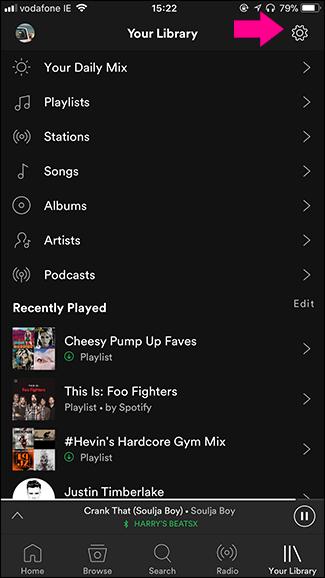モバイルデータを使ってSpotifyで曲をダウンロードする簡単なガイド
私たちは皆、こんな状況に直面したことがあるでしょう:WiFiネットワークが不安定で、お気に入りのSpotifyの音楽をオフラインで聴くためにダウンロードしたい。しかし、この場合にセルラーネットワークに切り替えるのは良い選択肢ですが、どうすればよいかを知らない人も多いでしょう。今日の記事では、セルラーデータを使ってSpotifyから音楽をダウンロードする方法について、詳細なガイドをお伝えします。それでは、さっそく始めましょう。
モバイルデータを使用してSpotifyで曲をダウンロードする方法
携帯電話のデータを使用して Spotify の曲をダウンロードするのはとても簡単です。ただし、プロフィールから設定する必要があります。これを行うには、以下のガイドに従ってください。
- へ移動 設定 クリック オーディオ品質 (音楽品質とも呼ばれます)。
- クリック ダウンロード 次の画面が表示されたら続行します。
- トグルが 携帯電話を使用してダウンロード オンになっています。
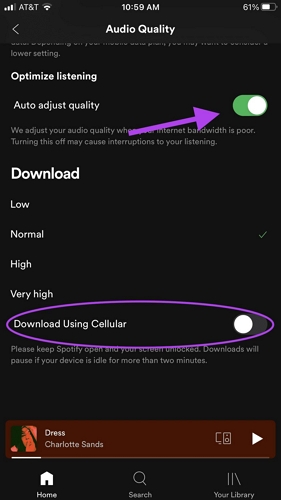
この設定が完了したら、Spotify の曲をダウンロードできます。これを行うには、次のガイドに従ってください。
- Spotify を開いて音楽ライブラリに移動します。
- ダウンロードする曲を選択して ダウンロード アイコン。
- 曲のダウンロードが完了するまで待ってから、オフラインでストリーミングできます。
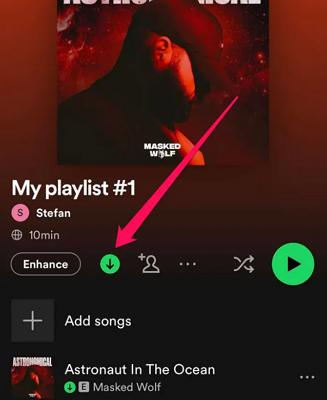
セルラーデータやWiFiなしでSpotifyの音楽を聴く方法
セルラーデータやWiFiネットワークなしでSpotifyの音楽を聴くためには、事前に該当するファイルをダウンロードしておく必要があります。これには、プレミアムアカウントを持っているかどうかによって2つの方法があります。以下に、プレミアムの有無に関わらずSpotifyの曲をダウンロードするためのテクニックをご紹介します:
方法1. Spotifyプレミアムを使用
お気に入りの音楽を無限にストリーミングするには、プレミアムをサブスクライブするのが最適です。それだけでなく、Spotifyの曲をオフラインで聴くためにダウンロードする特典もあります。これにより、音楽をストリーミングする前にセルラーデータやWiFiネットワークをオンにする必要がなくなります。これを行うためには、前述のようにプレミアムサブスクリプションを申し込む必要があります。また、プロファイルでオフラインリスニングを有効にする必要があります。以下の簡単なガイドで設定できます:
- Spotifyの曲をダウンロードしたら、 設定とプライバシー.
- 選択 再生 次の画面のオプションから選択します。
- 次に、アイコンを切り替えます オフライン オフラインでのリスニングを有効にします。
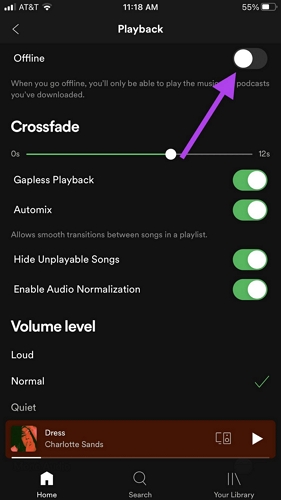
広告なしで音楽をストリーミングします。
プレミアム Spotify プロファイルではシャッフル モードが自動的に無効になるため、曲を順番に再生できます。
音楽の視聴キューを簡単に整理できます。
Spotify で曲をダウンロードし続けたり、ダウンロードにアクセスするには、毎月料金を支払う必要があります。
方法2. StreamFox Spotify Converterを使用する
プレミアムなしでSpotifyの音楽をオフラインで聴くことはできますか?はい、可能です。必要なのは、次のような多機能な音楽ストリーミングダウンローダーです。 StreamFox Spotify コンバーターこのユーザーフレンドリーなソフトウェアは、Spotify ライブラリ全体にアクセスし、曲、ポッドキャスト、プレイリスト、アルバムなど、お好きなコンテンツを MP3 や FLAC、M4A などの他の出力形式でロスレス品質でダウンロードするのに役立ちます。Spotify を操作したり、プレミアム料金を支払ったりすることなく、これらすべてを実現します。StreamFox を使用する際の魅力的な点の 1 つは、音楽をローカル ストレージにダウンロードして、オフラインで聴くために任意のモバイル デバイスにエクスポートできることです。さらに、他の音楽ストリーミング ダウンローダーとは異なり、このソフトウェアは非常に高速 (~50 倍) でダウンロードします。これはすべて、超高速変換アルゴリズムが組み込まれているためです。
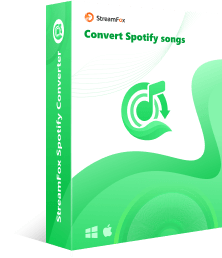
- ID3 タグを失うことなく、Spotify の曲を 1 クリックで高品質でダウンロードできます。
- Spotify Web プレーヤーが組み込まれているため、Spotify を操作せずにお気に入りの曲をストリーミングできます。
- 無料およびプレミアム Spotify プロファイルの両方にアクセスできます。
- Windows や Mac などの一般的なコンピュータ OS との優れた統合。
モバイルデータやWiFiなしでSpotifyの音楽をダウンロードして聴くためのステップバイステップガイド
適切なソースから StreamFox Spotify Converter ソフトウェアをインストールして実行し、以下の手順ガイドに従ってください。
ステップ1: ソフトウェアのメインインターフェースで、 ログイン 指定されたフィールドに Spotify プロフィールの詳細を入力します。適切なアイコンをクリックしてサインインします。
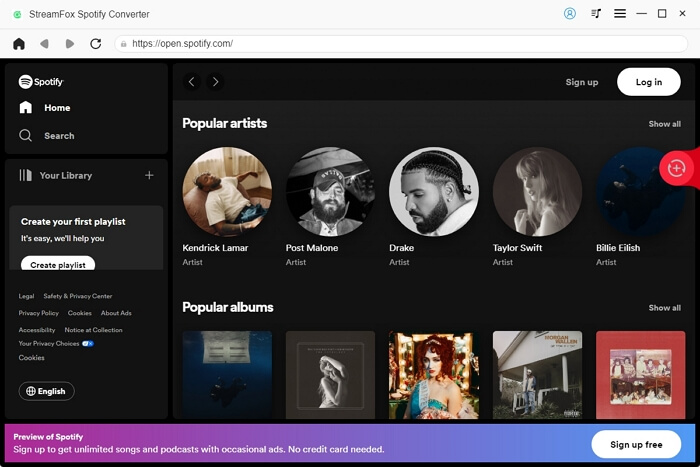
ステップ2: 次のインターフェースの右上隅に移動し、ハンバーガーメニューアイコンをクリックします。選択 設定 ドロップダウン メニューが表示されたら。
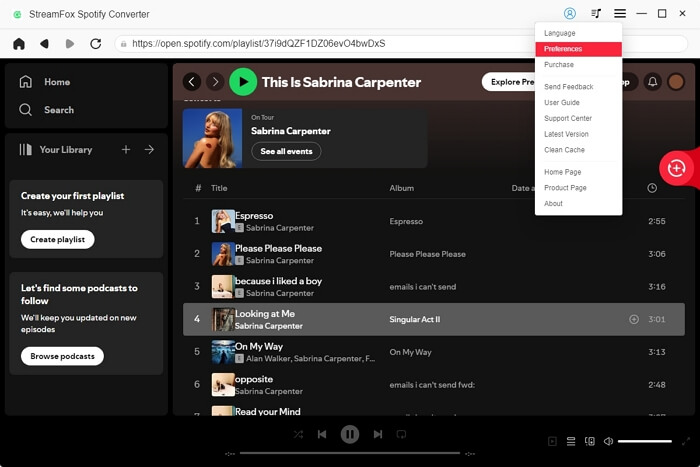
クリック 高度な 出力フォーマット、ビットレート、サンプルレートを設定します。完了したら、 保存 アイコン。
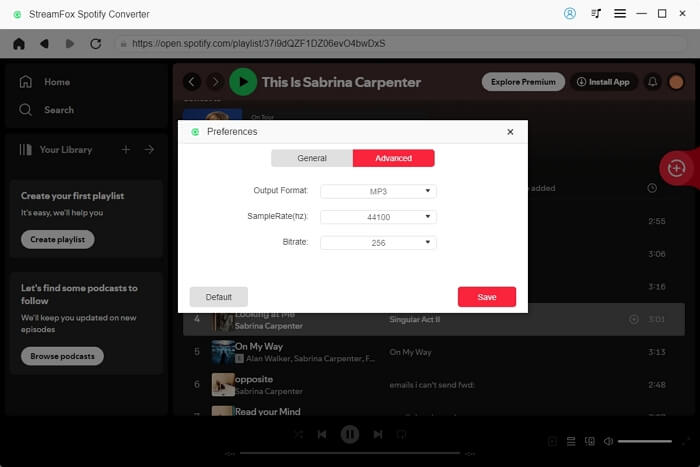
ステップ3: 次に、ダウンロードするSpotifyトラックを検索し、赤い円形の枠内にドラッグアンドドロップします。 + アイコン。
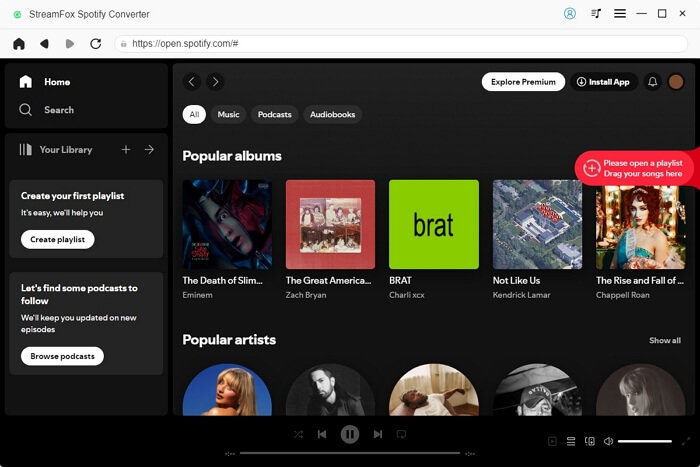
ステップ4: StreamFoxは次のインターフェースに誘導します。選択した出力形式を確認し、 変換する 全て アイコンをクリックします。ソフトウェアはすぐに曲の変換とダウンロードを開始します。
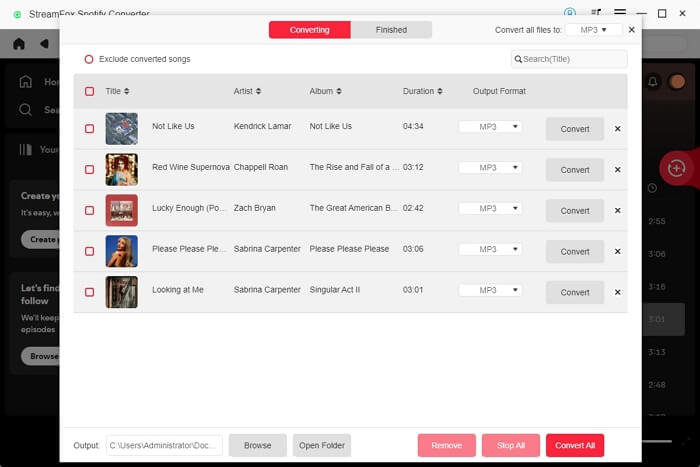
最高の Spotify 曲ダウンロード速度を提供します。
包括的なインターフェースを備えているため、初心者とプロの両方にとってナビゲーションが簡単かつ迅速になります。
Spotify の曲を MP3 でダウンロードすると、ダウンロードの有効期限が切れることはありません。
StreamFox で Spotify の曲をダウンロードするのは無料ではありません。
よくある質問
曲をダウンロードするとSpotifyはデータを使用しますか?
いいえ。Spotify の曲をデバイスにダウンロードしたら、プレミアム サブスクリプション プロファイルを使用するか、サードパーティ ツールを使用するかに関係なく、ストリーミングにインターネット接続やデータは必要ありません。
Spotify を WiFi のみでダウンロードするように設定するにはどうすればよいですか?
Spotify を WiFi 経由でのみダウンロードするように設定するには、以下のガイドに従ってください。
- Spotify を起動し、自分のプロフィールにログインしていることを確認します。
- に移動 設定 メニュー。
- タップする オーディオ品質 次のインターフェースで、 ダウンロード.
- 次に、アイコンを切り替えます 携帯電話を使用してダウンロード オフにすると、WiFi を使用してダウンロードできます。
結論
セルラーデータを使ってSpotifyの音楽をダウンロードするのは少し手間がかかるかもしれませんが、今や私たちのガイドを手に入れたので、心配無用です。Spotifyのプロフィール設定方法を使ってセルラーデータでダウンロードする方法や、セルラーデータやWiFiネットワークなしでSpotifyの曲をダウンロードして聴くための2つの人気方法を解説しました。その中でもStreamFoxは最も優れた選択肢です。このソフトウェアは、Spotifyの曲をオフラインでスムーズにダウンロードして聴ける素晴らしい機能を提供します。ぜひ試してみてください。